tc经典端安装
组态软件TCZT6。2 软件安装使用说明

组态软件TCZT...软件安装使用说明1,软件功能:本软件功能同MCGS6。
2通用版,不同点如下:一,只能连接天辰仪表及其驱动,有特殊需求请来电咨询。
二,只能使用天辰公司提供的软件狗。
三,若不使用软件狗,本软件运行环境只能连续运行30分钟。
3,软件安装:软件安装前请尽量关闭其它正运行的软件。
请运行光盘中的SETUP.EXE文件,按照提示的缺省安装即可。
若安装前已有本软件,请先卸除。
为防止软件卸除后公用文件的缺失,不要立即重新启动计算机。
请再次安装本软件后重新启动计算机。
软件安装后请用光盘中文件“上位处理系统补丁文件\McgsRun.exe”覆盖安装后的硬盘同名文件“D:\MCGS\PROGRAM\ McgsRun.exe”。
4,软件狗安装:请关闭本软件,将软件狗插入计算机并口。
运行软件:“上位处理系统软件狗驱动安装\MicroDogInstdrv.exe”,画面如下:点击按钮“安装”,即可完成软件狗的安装。
5,软件运行:软件安装并重启后,双击桌面中的图标“组态软件”,即可运行“驱动连接示例(XST).MCG”,本例运行后即可采集显示计算机COM1口的天辰普通仪表的第一通道的测量值。
若要进行组态编程,可以运行“D:\MCGS\WORK\ McgsSet.exe”。
8,关于安装需求:硬件需求:* CPU:使用相当于Intel公司的Pentium 233或以上级别的CPU;* 内存:当使用Windows 9X操作系统时内存应在32MB以上;当选用Windows NT操作系统时,系统内存应在64MB以上;当选用Windows 2000操作系统时,系统内存应128MB以上;当选用Windows XP操作系统时,系统内存应256MB以上;* 显卡:Windows系统兼容,含有8MB以上的显示内存,可工作于1024*768 分辨率,65535色模式下;* 硬盘:本软件占用的硬盘空间约为80MB。
软件需求:本软件可以在以下操作系统下运行:* 中文Microsoft Windows NT Server 4.0(需要安装SP3)或更高版本;* 中文Microsoft Windows NT Workstation 4.0(需要安装SP3)或更高版本;* 中文Microsoft Windows 95、98、Me、2000(Windows 95建议安装IE5.0)或更高版本。
倍福PLCTC3安装篇
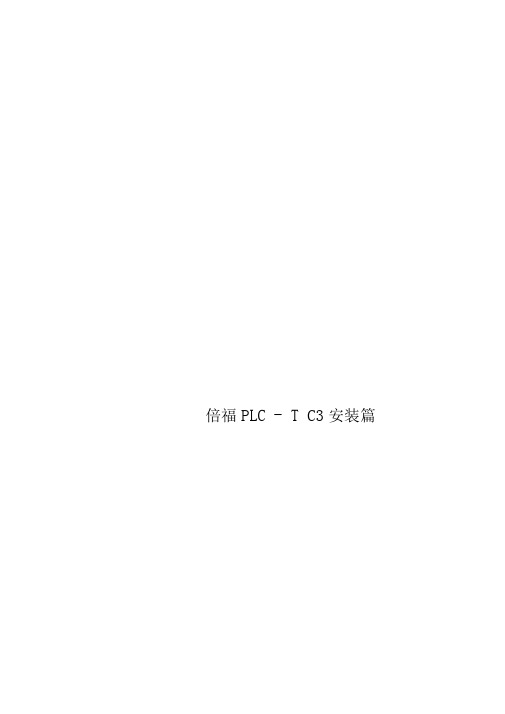
倍福P LC - T C3安装篇作者: 日期:T w i nC A T3软件分 XAR 和XAE 两种d e d Auto m a t ion E n gi n ee r in gd e d Aut o ma t i o n R unt i me完整版(F ul 1 )本就是XAETw i neat 3安装步骤(本例以 Win7 3 2位系统为例)完整版安装1.英文网站下载 Twinca t 3 X AE 版错误!未定义书签。
世 TC31-FdIl-Setup.514005j0.e>e概述 XAE 是工程界面 ,可以进行编程,有r u nt ime XAR 是 runtim e ,可以运行和控制,没有工程界面 [-1H A^pi^rhr* fc X E 叩m r S KU M L 二"iir 珂 [「g 国电知Z C £ LJ =J *';TwwnCAT 2 Download — EngineH-rvifDe 匚 jr^Ttzen&:汕阿-T"klI 斤'•niHtii 产AffZ 爭 1 -cm 曲■细 " 3 ■■二 n Fuiic^i -両CU 二■ . TwmCATJXflE rmry' tr^rCA- De^kjp-r^ P T T> ■ EUTRhih 呎 Y 4[y«ut4dA^Hf耐br n»口Lie 「・ Tcm nKZ rptcFEysta- 1 d«■心I wvnCAT oeni^fiA 业 卵 Qin 讨 rig •「“1"财皿屮rdMth. tainCAT S'Carvtal ssV^irt- -ctFMWi I run一 7 UCGHrt E tn* nR 旳 VI&U.5I 口Jbg lltrt 肌rd 忖 fl. ■JdnMQiMbA 却・X 期居 -lanjgavnnl£,xtE*rnE ” -l£C*11?MHL fS L£ 胎 an4CFC 匚血邪>-OdiTtiief (Dr*tlEC 1聞屮吓!c-irwFawiH 低 WLi iM 袖 gfl ror Tie- conhiurADn zdlhe lar 吕E I -ciMjricipg M £ tv^rni 卞yiu m3.弹出窗口并点击 Nex t 曙 W nCAT 1 - Vedior. 3-I.4CO6.D - Setup W 业kjufK bo U 化 LuLiKhKU Wizard furBwkli<iffTurnCAT3.1 The JMEJlEh 创回 讥cav 即f [pf 詡I 曲Dfl T 怙tlCA 丁 3二 QLJftjr 殴• "b £球 K*t. 讥;Th£ p -口巧mm i£ Pfotfic 盘 by an.iwrruwnal ?胡:xn ・BECKHOFcai4X AE:eX tenXAR e X t en 2.打开4.选择“I accp t t h e t erms in the1 ice ns e agreem e nt '并点击N ex tSoftware License Agreemert for Bee kh off Software Products;between iBECKHOFF Automalian GmbH£iseretr^e 5. 3Sil5 Verl Gwrnsny也5亡+49 $少彌63砒伽*49卫阳骑扣辎 betHh^fl 他(n<htrp/;www itMchhoP ta*n> landlElCrriSFE'*1: aooeat 打 “T 昭 in 竝 brer 普询 egmer :de Tot BcocffW 姑 0ns ji 伞雄■ S 1 LIMT頁J 1 ETit 山 I J - Version i.l.-ODt-D - IrftupLtrr hprv :I -“論&ga-;iLS-KDn ■IbKkhaff6. 选择完整安装点击 NextIr-iirCAT 3 • Vr^icA S.l 4006.0 ・ Sei LipAlcuc accctc K L X } hpc.'» CC>R1tb4P副酬阳创 至eUH vtibe Ttsl/ea (Reu/es 仕n 再:越 唾已;Cu^ti^nctflc 豎 如妁 pfoffM 仙 res 磁Iw 解4 rvi^fedi 別v W TF (hev 曲 Jr UULdfed. m 化ihE 汙牡L : MtdH LE £C I&_niMT > BECKHOFFPrirK I5.输入用户名和公司名称点击N e xt,不填也没关系BECKHOFFLna7.点击Inst a II 开始安装8.完整版安装会帮你装两次,第一次是检查你的系统是否有VS2010或者VS20 12,如果没有就会先帮你安装V S2010 S hell 版Ja]F4eaff€ viart j.'h le tie Ir -lalSn eldl Misrc zfeooctT T ^irfLAT3.1. ThE nor bk= Bcvcrcl nrefea.SUtuc;Tnstflling Mcjowift Etdc 2D1Q ShH flntcOiofcd}Rc :l&t-b_rl5dr P^pijtr ,n 「I Id9.安装完成后弹出窗口要求重启世 Gecichoff TwlnCAT3.1 InstaNer InlornnationThe instalatnn of BeddioffTwwn 匚瓦T3,1 requires a » retoot Click Yes to restartnow or No if yoj plan toYes4jy InCAI J - Vera on- Set jp-一 restart later.No10.重启后会自动弹出安装窗口继续安装(如果没有弹出自己再次点击F U L L 安装包)3. 随后操作步骤和 3-7 一样开始第二次安装,把XAE 集成到VS2010中随后的步骤和完整版安装3 — 9—样,只不过 所以只需要安装一遍即可。
TC简易安装教程

TC简易安装教程
TC简易安装教程
信息部徐超
2014/3
TC简易安装教程
#安装期间,请关闭一切防火墙软件!#
一、进入共享软件库\\10.0.75.8\snt\共享软件库\行业软件\Teamcenter相关,
将“T c9.1_win64 安装包”文件夹拷贝到本地。
二、然后打开安装包,右键以管理员运行tem.bat
三、一路默认选择到如下界面,勾选两层结构胖客户端,下一步
四、默认安装路径统一改为D:\Siemens\Teamcenter9,其他默认,下一步
#如果电脑中已安装过Teamcenter9,那就需要手动删除原Teamcenter9文件夹才能继续安装#
五、出现如下界面,请填上服务器地址10.0.75.3,下一步
六、规范名称请选择GBK
七、按添加,输入\\10.0.75.3\tcdata,确定,下一步
八、点“开始”就可以自动安装了,等待安装完成就可以使用了。
All Done!Enjoy it!TKS!。
TC基础概念解析&安装与使用

【TC2.0入门】基础概念解析&安装与使用一、TC和TC2.0TC是TC简单开工具的简称,是近来兴起的一款模拟鼠键操作的简单脚本开发工具。
它集编辑修改、脚本设计、编程创意、脚本输入与输出等功能,帮助用户实现游戏游戏和办公的轻松化,只要双手在电脑上可以完成的操作,TC的脚本都可以完成。
由于具有操作简单、功能强大、界面友好、兼容性好的特点,TC正逐渐被广大脚本爱好者所认识和喜爱,成为2011年脚本开发领域的一匹黑马。
TC2.0是TC1.0的升级版,在TC1.0的基础上增加了控件排序、时钟控件、数组、事件添加以及COM 调用等新功能,功能上有了一个飞越进步,界面上支持的控件达到16个,运行速度比同类型的脚本工具也快了3倍左右,进一步实现了易学、易懂、易写的目的。
二、TC2.0相关名词解释1、脚本TC的脚本指的是使用TC特定的描述性语言、依据一定的格式编写的可执行文件。
它由一条条的文字命令构成,这些文字命令可以看到的并能用TC打开查看、编辑(图1),生成的脚本程序可以模拟鼠键的操作(图2),自动帮助用户轻松完成游戏和办公中的繁琐程序。
图1文字脚本图2脚本生成的程序2、像素我们通常所说的像素,是用来计算数码影像的一种单位。
我们如果把影像放大数倍,会发现这些连续色调其实是由许多色彩相近的小方点所组成,这些小方点就是构成影像的最小单位“像素”(Pixel)。
如下图所示,放大镜下电脑桌面上的小方块就是像素(图三)。
图三:像素3、插件接口每个发布的插件至少有一个接口,而这个接口都有一个对应的接口ID名,例如大漠插件的接口ID名就是:dm.dmsoft(在大漠的帮助文档中可以找到),有了这个接口用户才可以调用他的方法(函数)。
附件一:大漠帮助文档4、资源打包TC2.0中所有的资源文件会打包到生成的.exe文件中。
5、资源释放和大多数程序一样,TC每次执行生成的.exe文件程序时,都会在系统临时文件夹中生成一个包含了exe 中所有资源的临时文件,以便用户调用。
teamcenter10系统集群安装手册
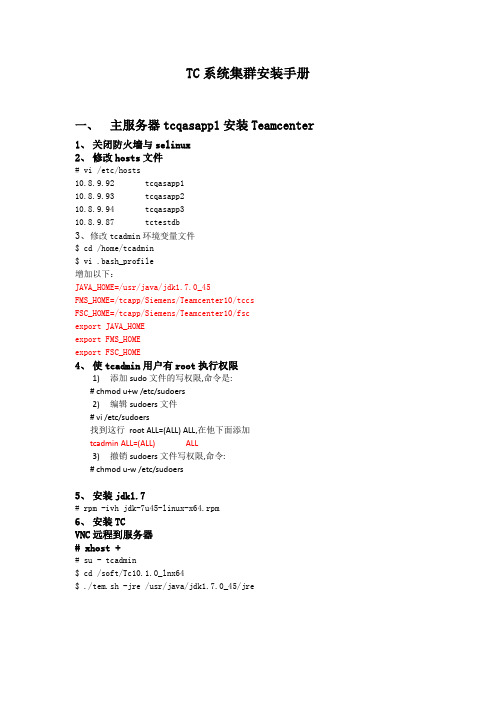
TC系统集群安装手册一、主服务器tcqasapp1安装Teamcenter1、关闭防火墙与selinux2、修改hosts文件# vi /etc/hosts10.8.9.92 tcqasapp110.8.9.93 tcqasapp210.8.9.94 tcqasapp310.8.9.87 tctestdb3、修改tcadmin环境变量文件$ cd /home/tcadmin$ vi .bash_profile增加以下:JAVA_HOME=/usr/java/jdk1.7.0_45FMS_HOME=/tcapp/Siemens/Teamcenter10/tccsFSC_HOME=/tcapp/Siemens/Teamcenter10/fscexport JAVA_HOMEexport FMS_HOMEexport FSC_HOME4、使tcadmin用户有root执行权限1)添加sudo文件的写权限,命令是:# chmod u+w /etc/sudoers2)编辑sudoers文件# vi /etc/sudoers找到这行root ALL=(ALL) ALL,在他下面添加tcadmin ALL=(ALL) ALL3)撤销sudoers文件写权限,命令:# chmod u-w /etc/sudoers5、安装jdk1.7# rpm -ivh jdk-7u45-linux-x64.rpm6、安装TCVNC远程到服务器# xhost +# su - tcadmin$ cd /soft/Tc10.1.0_lnx64$ ./tem.sh -jre /usr/java/jdk1.7.0_45/jre修改安装路径/tcapp/Siemens/Teamcenter10输入操作系统用户tcadmin的密码增加license服务器7、Web_Tier安装# su - tcadmin$ cd /tcapp$ mkdir webroot$ cd webroot$cat /soft/Tc10.1.0_lnx64/Web_tier/INSTALL_TCWEB.TZ | gzip -d | tar xvf –(将/soft/Tc10.1.0_lnx64/Web_tier/INSTALL_TCWEB.TZ解压并拷贝到当前目录)$ ./inswebTreeCache Peers:tcqasapp1[17800],tcqasapp2[17800],tcqasapp3[17800] Tclocal:zh_CN8、 Weblogic 安装与配置# su – tcadmin$ cd /soft/Tc10.1.0_lnx64$ /usr/java/jdk1.7.0_45/bin/java -jar wls1036_generic.jarWeblogic用户密码:root_admin启动weblogic$ cd /tcapp/weblogic/user_projects/domains/base_domain/bin $ ./startWebLogic.sh$ cd /tcapp/weblogic/user_projects/domains/base_domain/bin $ ./stopWebLogic.sh$ ./startWebLogic.sh & (增加&符号后台运行)在浏览器打开http://10.8.9.88:7001/console/login/LoginForm.jsp输入路径/tcapp/webroot/WebTier/deployment/tc.ear9、启动pool_manager$ cd /tcapp/Siemens/Teamcenter10/pool_manager/confs/config1 $ ./mgrstart & (加&符号表示后台运行)$ ./mgrstop$ ./mgrstart & (加&符号表示后台运行)10、四层瘦客户端验证在客户端电脑(win7 64位)打开IE浏览器,输入以下地址http://10.8.9.92:7001/tc/webclient/11、 分发服务配置$ cp /soft/Tc10.1.0_otw/icd/* /tcapp/webroot/icd/ $ cd /tcapp/webroot/ $ ./insweb\\10.8.4.32\software\tcvis\Teamcenter_Visualization_10_1_win64.12、Weblogic部署分发服务创建一个目录WEB-INF,并在里面创建两个文件web.xml,weblogic.xml$ cd /tcapp/webroot/DisServerIstance/webapp_root/otwweb$ mkdir WEB-INF$ cd WEB-INF$ vi web.xml<!DOCTYPE web-app PUBLIC "-//Sun Microsystems,Inc. //DTD Web Application 2.3//EN""/dtd/web-app_2_3.dtd"><web-app></web-app>$ vi weblogic.xml<!DOCTYPE weblogic-web-app PUBLIC "-//BEA Systems, Inc. //DTD Web Application8.1//EN" "/server/wls810/dtd/weblogic810-web-jar.dtd"><weblogic-web-app><context-root>/</context-root><container-descriptor><prefer-web-inf-classes>true</prefer-web-inf-classes></container-descriptor></weblogic-web-app>登录weblogic界面http://10.8.9.92:7001/console路径:/tcapp/webroot/DisServerIstance/webapp_root/otwweb测试路径:http://10.8.9.90:7001/otw.html13、Apache配置(如果使用radware负载均衡,则不用安装) # cd /etc/httpd/conf# vi httpd.confServerRoot "/etc/httpd"ServerName tcqasapp1:80DocumentRoot "/tcapp/webroot/DisServerInstance/webapp_root/otwweb" 重新启动apache14、启动TC服务1、启动apache# Service httpd restart2、启动weblogic$ cd /tcapp/weblogic/user_projects/domains/base_domain/$ ./startWebLogic.sh$ cd /tcapp/weblogic/user_projects/domains/base_domain/bin$ ./stopWebLogic.sh$ ./startWebLogic.sh & (增加&符号后台运行)3、启动Pool_manager$ cd /tcapp/Siemens/Teamcenter10/pool_manager/confs/config1$ ./mgrstart & (加&符号表示后台运行)$ ./mgrstop$ ./mgrstart & (加&符号表示后台运行)4、启动DisServer$ cd /tcapp/webroot/DisServer/webapp_root$ ./start_rmi$ ./start_server &二、从服务器tcqasapp2安装Teamcenter1.关闭防火墙与selinux2.修改hosts文件# vi /etc/hosts10.8.9.92 tcqasapp110.8.9.93 tcqasapp210.8.9.94 tcqasapp310.8.9.87 tctestdb3.修改tcadmin环境变量文件$ cd /home/tcadmin$ vi .bash_profile增加以下:JAVA_HOME=/usr/java/jdk1.7.0_45FMS_HOME=/tcapp/Siemens/Teamcenter10/tccsFSC_HOME=/tcapp/Siemens/Teamcenter10/fscexport JAVA_HOMEexport FMS_HOMEexport FSC_HOME4.使tcadmin用户有root执行权限4)添加sudo文件的写权限,命令是:# chmod u+w /etc/sudoers5)编辑sudoers文件# vi /etc/sudoers找到这行root ALL=(ALL) ALL,在他下面添加tcadmin ALL=(ALL) ALL6)撤销sudoers文件写权限,命令:# chmod u-w /etc/sudoers5.安装jdk1.7# rpm -ivh jdk-7u45-linux-x64.rpm6.安装TC# xhost +# su - tcadmin$ cd /soft/Tc10.1.0_lnx64$ ./tem.sh -jre /usr/java/jdk1.7.0_45/jre。
TC服务器安装
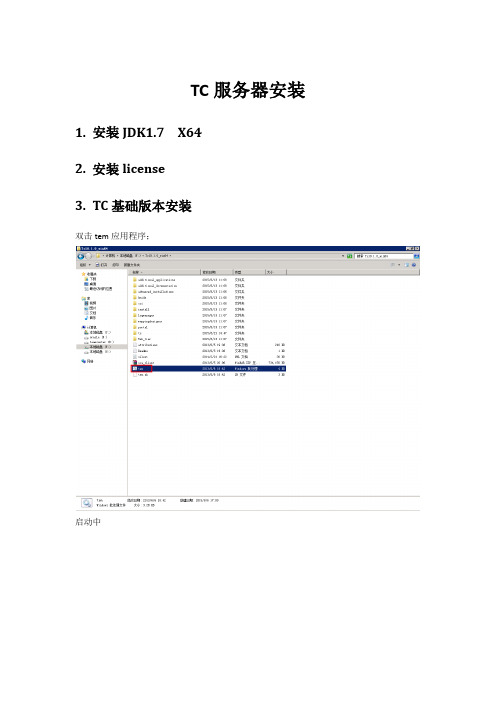
TC服务器安装
1.安装JDK1.7 X64
2.安装license
3.TC基础版本安装
双击tem应用程序;
启动中
选择“简体中文”,点击“确定”;
点击“安装”;
点击“下一步”;
选择“企业服务器、两层结构胖客户端、业务建模器”,点击“下一步”;
选择“Teamcenter基础、Teamcenter两层结构旁客户端、Business Modeler IDE2-2tier”,修改安装目录,注意不要有空格。
点击“下一步”;
默认,点击“下一步”;
输入操作系统登陆密码,注意是操作系统的,不是TC的。
点击“下一步”;
选择“填充数据库,新建数据库目录”点击“下一步”;
数据库服务器选择:Oracle ,主机为IP地址;服务为数据库实例名称;端口号默认;用户名和密码为infodba;点击“下一步”;
默认,点击“下一步”;
修改临时卷目录到E盘。
点击“下一步”;
点击“添加”按钮,添加许可证,多个许可证服务器,选择“多个服务器”许可证服务器模式;点击“下一步”;
点击“下一步”;
点击“下一步”;
默认,点击“下一步”;
填写主机IP地址。
点击“下一步”;
选择“GBK”,点击“下一步”;
默认,点击“下一步”;
默认,点击“下一步”;
指定JAVA安装路径。
点击“下一步”;
默认,点击“下一步”;
点击“开始”;
安装中
安装完毕,点击“完成”;
以上完成TC10基础版本安装;。
tc 安装步骤

安装前:确认控制面板语言一致,主要Advance安装Teamcenter1.install oracle11g:double click setup.exe in database下一步仅安装数据库软件——下一步单实例数据库安装语言企业版安装路径完成2.创建监听Start :cmd,input: netca(or Net Configuration Assistant)监听程序配置添加监听程序名:LISTENER选定协议:TCP使用标准端口号:1521是否配置另一个监听程序:否下一步完成3.复制TC数据库建立模板From“C:\tckits\Tc8.3_2010091600a\tc\db_scripts\oracle”to“C:\app\Administrator\product\11.2.0\dbhome_1\assistants\dbca\templates”4.配置数据库Start :cmd,input: dbca(or Database Configuration Assistant)下一步创建数据库,下一步Teamcenter Oracle 11g数据库全名:sdwtc下一步所有账户使用同一管理口令:infodba文件系统,下一步指定快速回复区,下一步Enterprise Manager资料档案库下一步点击字符集,确认为:ZHS16GBK 下一步gbk16bit(中文环境)下一步创建数据库,下一步确定Waiting退出5.新建环境变量ORACLE_HOME=C:\app\Administrator\product\11.2.0\dbhome_16.在Services中重启Oracle Listener“OracleOraDb11g_home1TNSListener”restart7.启动监听:(could stop it firstly)进入DOS输入Lsnrctl start8.安装ug license server9.TC安装点击C:\tckits\Tc8.3_2010091600a\tem.bat选择安装语言:简体中文创建产品新安装版权声明,下一步新配置名称:Sunn Database、ID:SUNDB企业服务器Teamcenter基础、安装路径:C:\Program Files\Siemens\Teamcenter8s 设置FSC,下一步连接:http 4544FSC服务,下一步其他站点,下一步其他组站点,下一步部署模型:Simple Model操作系统密码:配置TC_DATA,新建数据库:C:\Program Files\Siemens\tcdata数据库引擎:Oracle、服务=snndb 数据库用户= infodba 密码=infodba设置卷信息C:\Program Files\Siemens\volume1临时卷C:\Temp\transientVolume_infodba下一步(去勾)Flex许可证,下一步管理用户,下一步下一步确认选择,下一步警报Shell Command FailedSomething about “bmide_generatetcplmxmlschema.bat”Set langue as you setExpecial advanceClose10.Install NXC:\tckits\nx075_32b\setup.exe11.2T Rich Client InstallationStart ->Teamcenter8 -> Environment managerConfiguration manger配置管理器维护现有配置下一步添加/移处功能部件选择基础安装>Teamcenter 两层结构胖客户端工程过程管理>NX Manager for Rich Client证明周期可视化>Teamcenter Visualization 8 (Embedded) for Rich Client(其他按需求)点选FMS_HOME的推荐值下一步GBK规范名称添加tc_data(点击添加,选择路径c:\programfile\Siemens\tcdata)下一步不配置联机帮助,下一步下一步选择NX安装路径(C:\Program Files (x86)\UGS\NX 7.5)选择Teamcenter Visualization Install ImageC:\tckits\TcVis_83_win32\Teamcenter_Visualization_8_3.msi,下一步 专业版下一步WaitingClose12. 2T Rich Client Installation四层12.1Server Manager InstallationStart ->Teamcenter8 -> Environment managerConfiguration manger配置管理器维护现有配置下一步添加/移处功能部件选择“服务器增强功能”->”基于J2EE服务器管理器”密码infodba语言GBK指定主机名点击add,修改主机名,根据需要增加数量性能调整,预热服务器数量,下一步WaitingClose12.2 Web Tier Installation解压C:\tckits\Tc8.3_2010091600a\Web_tier\ INSTALL_TCWEB.EXE 到C:\Program Files\Siemens\Teamcenter8\webtierSet evi:java_home= C:\tckits\JDK\jdk1.6.0_20、path= C:\tckits\JDK\jdk1.6.0_20\bin执行insweb.bat (C:\Program Files\Siemens\Teamcenter8\webtier)复制ICDC:\tckits\Tc8.3_2010091600a\Web_tier\icdOK添加名称:Webtier_01路径:C:\Program Files\Siemens\Teamcenter8\webtier\Webtier_01解决方案类型:瘦客户端高级web应用程序选项…自动构建可部署文件,确定添加选择web_tier,C:\tckits\Tc8.3_2010091600a\Web_tier,确定解决方案2,Teamcenter-Server Adapter3,Teamcenter-Web Tier Infrastructure28,Teamcenter-Web Tier Core Applications确定确定修改TreeCache Peers值:localhost改为主机名winxp64tc[17800],确定确定12.3 Weblogic Server Installation执行C:\tckits\Weblogic_103_win32.exe下一步Create a new BEA Home,选择路径C:\beaCustom去勾选Server Examples、Workshop去勾选BEA JRockit 1.6.0_05 SDK路径,nextYes“All User”Start Menu folderNextWaiting去勾选Run Quickstart,Done12.4 Weblogic Server Installation执行start->Oracle Weblogic-> Weblogic Server 10gR3->Tools->Configuration WizardCreate a new Weblogic DomainNextPassword: weblogicDevelopment Mode;BEA Supplied JDKs->Sun SDK 1.6.0_05No名称:sdw_domain指定路径:C:\bea\user_projects\domains;createDone12.5 Deploy EAR file - Weblogic执行start->Oracle Weblogic->User Projects->sdw_domain->start Admin Server for Weblogic Server Domain开启:http://winxp64tc:7001/consoleweblogic,weblogic登陆DeploymentsInstallPath=C:\ProgramFiles\Siemens\Teamcenter8\webtier\Webtier_01\deployment\tc.ear NextInstall this deployment ,NextFinish12.6 Start Pool Manager执行C:\Program Files\Siemens\Teamcenter8\pool_manager\mgrstartDWDB.bat 登陆thin client 测试,http://winxp64tc:7001/tc/webclientInfodba,infodba成功12.7 Teamcenter OTW Distribution Server Installation执行C:\Program Files\Siemens\Teamcenter8\webtier\insweb.bat选择复制ICD选择源C:\tckits\otw_cdrom\icdOKAdd修改name:OTWServer,路径:C:\Program Files\Siemens\Teamcenter8\webtier\OTWServer添加C:\tckits\otw_cdrom分布式服务器Ok确定Ok12.8 Teamcenter OTW Distribution Instance Installation执行C:\Program Files\Siemens\Teamcenter8\webtier\insweb.bat选择复制ICD选择源C:\tckits\otw_cdrom\icdOKAdd修改name:OTWInstance,路径:C:\Program Files\Siemens\Teamcenter8\webtier\OTWInstance添加C:\tckits\otw_cdrom分布式服务器实例解决方案1,2,3,4修改主机名http://winxp64tc:8080/tc修改Host修改http://winxp64tc:7001/tcok12.9 Configuration For OTWcopy:”C:\ProgramFiles\Siemens\Teamcenter8\webtier\OTWInstance\webapp_root\otwweb”to “C:\tckits\jetty7_1_3\webapps\otwweb”执行C:\tckits\jetty7_1_3\ startup.bat执行C:\Program Files\Siemens\Teamcenter8\webtier\OTWServer\webapp_root\ start_server.bat执行C:\Program Files\Siemens\Teamcenter8\webtier\OTWServer\webapp_root\ start_rmi.bat12.10 4 Tier Rich Client Installation Through OTW执行http://localhost:8081/otwweb/otw.htmlIf error: C:\tckits\jetty7_1_3\startup.bat执行C:\Program Files\Siemens\Teamcenter8\webtier\OTWServer\webapp_root\ start_rmi.bat执行C:\Program Files\Siemens\Teamcenter8\webtier\OTWServer\webapp_root\ start_server.batSet evi: FMS_HOME= C:\Program Files\Siemens\Teamcenter8\fcc12.11 测试运行Teamcenter 8 Rich Client 4-Tier运行桌面Teamcenter 8 Rich Client 4-Tier12.12 安装BMIDEStart ->Teamcenter8 -> Environment managerConfiguration manger配置管理器维护现有配置下一步添加/移处功能部件选择Business Modeler IDE 2-TierBusiness Modeler IDE 4-Tier下一步修改URI:http://winxp64tc:7001/tc输入JDK路径:C:\tckits\JDK\jdk1.6.0_20关闭12.13测试运行BMIDEStart ->Teamcenter8 ->Business Modeler IDE成功12.14 NX Manager TemplateInstallation运行Start ->Teamcenter8 -> sdwtc_DWDB Command Prompt执行cd /d C:\Program Files (x86)\UGS\NX 7.5\UGII\templates\sampletcin_template_setup –u=infodba –p=infodba。
TC安装篇

T C3安装篇------------------------------------杨煜敏一.概述TwinCAT3软件分XAR和XAE两种XAE:eXtendedAutomationEngineeringXAR:eXtendedAutomationRuntimeXAE是工程界面,可以进行编程,有runtimeXAR是runtime,可以运行和控制,没有工程界面完整版(Full)本就是XAE二.Twincat3安装步骤(本例以Win732位系统为例)(一)完整版安装1.英文网站下载Twincat3XAE版2.打开3.弹出窗口并点击Next4.选择“Iacceptthetermsinthelicenseagreement”并点击Next5.输入用户名和公司名称点击Next,不填也没关系6.选择完整安装点击Next7.点击Install开始安装8.完整版安装会帮你装两次,第一次是检查你的系统是否有VS2010或者VS2012,如果没有就会先帮你安装VS2010Shell版9.安装完成后弹出窗口要求重启10.重启后会自动弹出安装窗口继续安装(如果没有弹出自己再次点击FULL安装包)随后操作步骤和3-7一样开始第二次安装,把XAE集成到VS2010中11.安装后同样弹出重启窗口,这次重启后就把TwinCAT3完整版安装完成了。
(二)运行版安装1.英文网站下载Twincat3XAR版2.打开3.随后的步骤和完整版安装3-9一样,只不过XAE版不需要安装工程界面VS2010,所以只需要安装一遍即可。
(三)安装注意事项1.首先让我们来看下这2个安装包分别有什么内容:FULL:XAR(1)通过用户自定义安装可以发现:其实你只需要Full安装包即可,Full安装包也可以只安装XAR。
(2)上图中32bit是软件自动识别系统是32位系统还是64位,因此3.1版以后都可以支持32位和64位(3)安装路径建议安装在全英文路径下,如果不是用户自定义安装默认在C:盘下。
TC安装篇
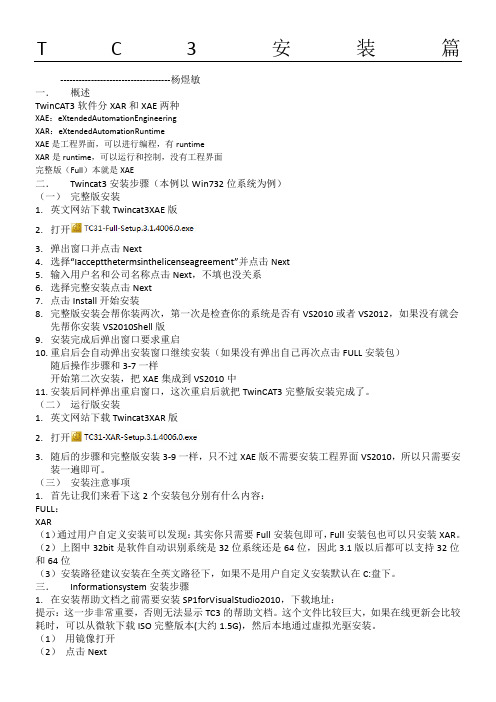
T C3安装篇------------------------------------杨煜敏一.概述TwinCAT3软件分XAR和XAE两种XAE:eXtendedAutomationEngineeringXAR:eXtendedAutomationRuntimeXAE是工程界面,可以进行编程,有runtimeXAR是runtime,可以运行和控制,没有工程界面完整版(Full)本就是XAE二.Twincat3安装步骤(本例以Win732位系统为例)(一)完整版安装1.英文网站下载Twincat3XAE版2.打开3.弹出窗口并点击Next4.选择“Iacceptthetermsinthelicenseagreement”并点击Next5.输入用户名和公司名称点击Next,不填也没关系6.选择完整安装点击Next7.点击Install开始安装8.完整版安装会帮你装两次,第一次是检查你的系统是否有VS2010或者VS2012,如果没有就会先帮你安装VS2010Shell版9.安装完成后弹出窗口要求重启10.重启后会自动弹出安装窗口继续安装(如果没有弹出自己再次点击FULL安装包)随后操作步骤和3-7一样开始第二次安装,把XAE集成到VS2010中11.安装后同样弹出重启窗口,这次重启后就把TwinCAT3完整版安装完成了。
(二)运行版安装1.英文网站下载Twincat3XAR版2.打开3.随后的步骤和完整版安装3-9一样,只不过XAE版不需要安装工程界面VS2010,所以只需要安装一遍即可。
(三)安装注意事项1.首先让我们来看下这2个安装包分别有什么内容:FULL:XAR(1)通过用户自定义安装可以发现:其实你只需要Full安装包即可,Full安装包也可以只安装XAR。
(2)上图中32bit是软件自动识别系统是32位系统还是64位,因此3.1版以后都可以支持32位和64位(3)安装路径建议安装在全英文路径下,如果不是用户自定义安装默认在C:盘下。
TC安装
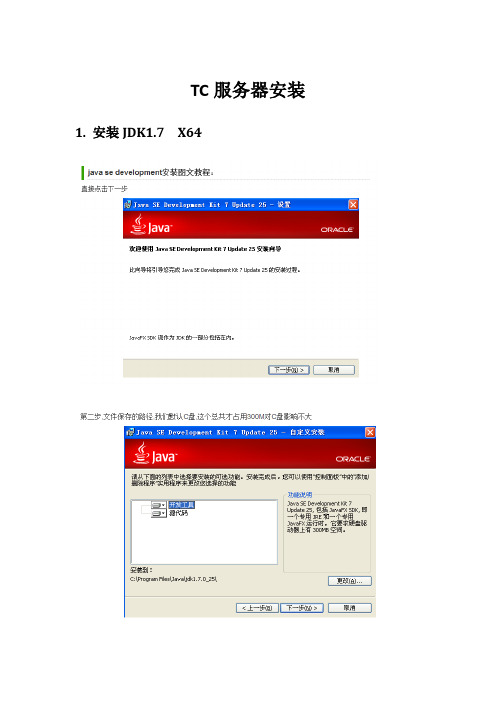
TC服务器安装1.安装JDK1.7 X642.安装license1.修改TC10_临时license中的SERVER PC 的PC为主机名2.运行SPLMLicenseServer_v8.0.1_win64_setup下一步。
3.TC基础版本安装双击tem应用程序;运行命令行可能会报:Unable to locate Java at "\bin\javaw.exe". Please define JRE home path by comman d-line parameter '-jre' or environment variable JRE64_HOME. Please use double-qu otes on the parameter when using '-jre' and the path contains space characters. The version should be no older than 1.7.0_17.按任意键继续。
解决办法:配置环境变量JRE64_HOME值为:C:\Program Files\Java\jdk1.7.0_80\jre启动中选择“简体中文”,点击“确定”;点击“安装”;点击“下一步”;选择“企业服务器、两层结构胖客户端、业务建模器”,点击“下一步”;选择“Teamcenter基础、Teamcenter两层结构旁客户端、Business Modeler IDE2-2tier”,修改安装目录,注意不要有空格。
点击“下一步”;默认,点击“下一步”;(自己安装的数据)输入操作系统登陆密码,注意是操作系统的,不是TC的。
点击“下一步”;123456选择“填充数据库,新建数据库目录”点击“下一步”;数据库服务器选择:Oracle ,主机为IP地址;服务为数据库实例名称;端口号默认;用户名和密码为infodba;点击“下一步”;默认,点击“下一步”;修改临时卷目录到E盘。
TC Thin Client安装

创建完成后,勾选"启动管理服务器",点击"完成".
产品数据管理技术
36
Web Tier 安装
Presentation Tier Enterprise Tier
Client Tier Presentation Tier Enterprise Tier
产品数据管理技术
Resource Tier
生成一个可布署的EAR file "tc.ear" 生成一个可布署的
产品数据管理技术
安装J2EE Server Manager 安装
产品数据管理技术
安装J2EE Server Manager 安装
产品数据管理技术
安装J2EE Server Manager 安装
产品数据管理技术
安装J2EE Server Manager 安装
产品数据管理技术
安装J2EE Server Manager 安装
选择"开发模式"," Sun SDK….",下一步继续
产品数据管理技术
33
Configuring The Weblogic Domain
按默认"否",下一步继续.
产品数据管理技术
34
输入域的名称和位置,按默认,点击"创建".
产品数据管理技术
Configuring The Weblogic Domain
42
Add Teamcenter Web Application
Recommended Inputs
标签 名称 登台位置 值 Teamcenter Web Tier D:\Program Files\UGS\Teamcenter\Tc2007\WebRoot\staging 1 TC安装包下 安装包下web_tier目录 安装包下 目录 瘦客户端 Teamcenter Enterprise Tier Teamcenter Presentation Tier Infrastructure Teamcenter – Presentation Tier
TC以及NX4安装终极版+
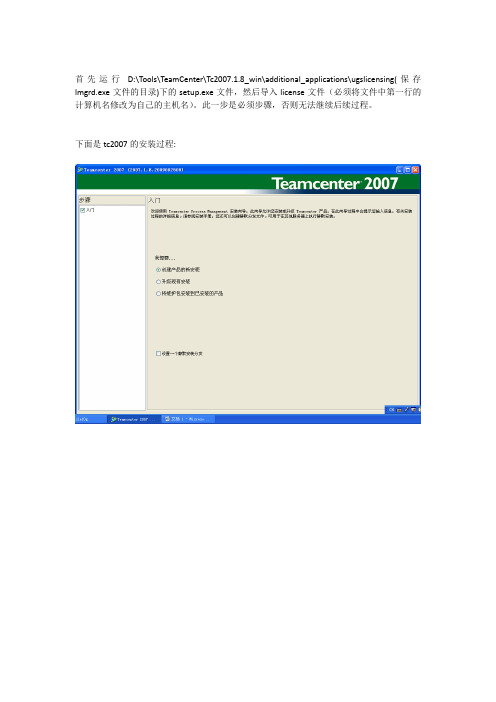
首先运行D:\Tools\TeamCenter\Tc2007.1.8_win\additional_applications\ugslicensing(保存lmgrd.exe文件的目录)下的setup.exe文件,然后导入license文件(必须将文件中第一行的计算机名修改为自己的主机名)。
此一步是必须步骤,否则无法继续后续过程。
下面是tc2007的安装过程:如下图,要选择安装2层或4层结构.下图是选择安装两层结构.以下还应该选择上“Business Modeler IDE”,这个是用来定制一些属性页面使用的。
D:\Tools\TeamCenter\Tc2007.1.8_win\additional_applications\ugslicensing因为tcfs和tcfs1已经存在,所以取名tcfs2。
多次安装时有这个问题。
第一次安装,默认为tcfs。
Pawword is “richware”,是用户登陆系统的密码以下取值为默认取值。
以下图片中,取端口为28000。
以下为默认。
默认默认默认选择推荐值默认默认,先不安装手工输入,输入本机ip和端口等。
以下好像错了,应该是http://192.168.1.201:4544/tc。
默认以下是汇总一些安装参数。
最好将这些数据拷贝保存起来,供后续参考。
窗口中的文字描述如下:新建配置配置名称:Product Installation,ID:prod功能部件安装:FMS 客户端缓存安装:Teamcenter File Services安装:Teamcenter Rich Client 2-tier安装:Teamcenter Foundation安装:IIOP Servers安装:VC 2005 Redistributable安装:FMS Server Cache安装:NX UG IntegrationTCFS 服务端口: 1560名称: tcfs2操作系统用户用户: BRISERVER2\infodba配置TC_DATATC_DATA 路径:C:\UGS\Teamcenter\tcdata新建数据目录数据库引擎选择数据库服务器: BRIServer2服务: prod端口: 1521数据库用户: infodba清空数据库:是填充数据库:是卷指定卷名: volume1卷位置: C:\UGS\Teamcenter\volume1临时卷设置临时卷目录(Windows): C:\Temp\transientVolume_infodba 临时卷目录(UNIX): /tmp/transientVolume_infodba默认站点Web 服务器Web 服务器主机:BRIServer2Web 服务器端口:8080Web 应用程序名:tcFlex 许可证客户端flex.envsetting: 28000@BRIServer2Teamcenter 管理用户用户: infodbaFSC 服务服务器ID:FSC_BRIServer2_infodba读缓存目录:$HOME\FSCCache读缓存大小(MB):10写缓存目录:$HOME\FSCCache写缓存目录:10FSC 日志文件:C:\UGS\Teamcenter\Tc2007\logs\$FSC_ID.logFSC 服务:连接FSC 服务:连接: http,4544,;FSC 服务:FCC 默认设置Windows 缓存目录:$HOME\FCCCacheUNIX 缓存目录:/tmp/$USER/FCCCache全读缓存最大大小(MB):1000全写缓存最大大小(MB):1000最大段读缓存大小(MB):3000没有FCC 默认站点FSC 服务:其他站点FSC 服务:其他组站点FSC 部署模型FSC 模型: 简单模型TcServer 字符编码设置TcServer 字符编码设置:GBKIIOP 服务器设置服务器激活模式:NORMAL连接端口:1572服务器配置文件夹:C:\UGS\Teamcenter\Tc2007\iiopserversTcServer:C:\UGS\Teamcenter\tcdata,TcData,;FCC 设置FMS_HOME 设置: FMS_HOME 的推荐值C:\UGS\Teamcenter\Tc2007\fccFMS HTTP 代理:falseFMS HTTPS 代理:falseFCC 父项http://BRIServer2:4544/, 0, lan胖客户端设置运行时临时文件夹:C:\UGS\Teamcenter\Tc2007\portal\temp联机帮助不配置联机帮助胖客户端两层结构设置胖客户端Web 服务器:http://192.168.1.201:4544/tc最后出成功画面运行tc之后,并登陆之后(使用infodba/infodba)登陆,将nx图标显示在菜单上。
TC软件板卡安装使用说明书

板卡安装流程图
板卡驱动安装示意图
点“是,仅这一次”然后单击“下一步”如下图:
出现如下界面后,点“从列表或指定位置安装(高级)”如下图:
点“下一步”后如下图:
点击浏览,找到驱动所在的目录,点击“下一步”:
点击“下一步”:
点击“完成”,驱动安装完毕。
特别注意:板卡注册文件不是压缩文件,不能通过解压缩打开,下载后需要改扩展名。
1、下载注册文件
2、修改注册文件扩展名:将注册文件名由“_TCVSCombin.zip”改为“_TCVSCombin.dat”。
(要先显示扩展名再修改,不能直接在后面加。
)
3、找到软件安装根目录下的REG文件夹
4、将改完扩展名的注册文件放到REG文件夹里
5、注册完成
如何修改扩展名?
请在打开一个文件夹的情况下,点击“工具---文件夹选项”,打开后选“查看”,看一下里面的项目,在“隐藏已知文件类型的扩展名”前面看一下,如果打“√”,去掉;选择完后点“应用”,确定即可。
这样就可以看到文件的扩展名。
修改:鼠标点在注册文件上,右键,选择“属性”,然后“重命名”更改文件名。
如果未注册会有很多影响:
1、录一段时间会自己停录
2、影响联网功能
3、不能实现录满清盘功能
软件打开后出现以下情况是未注册:
点击确定后
点击确定后方可进入监控界面。
倍福PLC-TC3安装篇
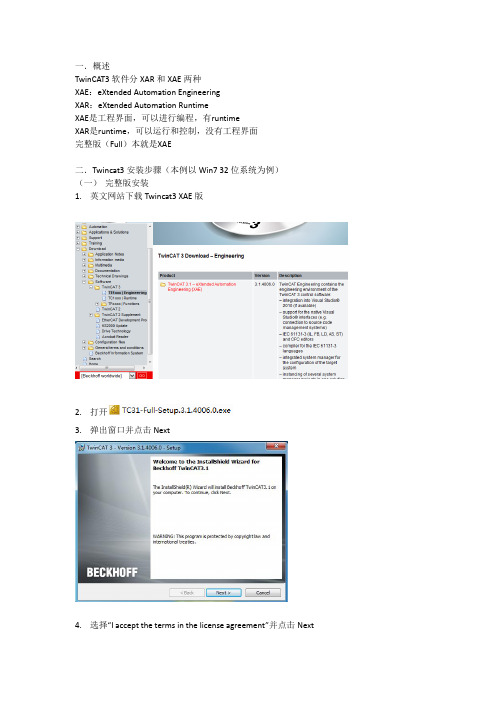
一.概述TwinCAT3软件分XAR和XAE两种XAE:eXtended Automation EngineeringXAR:eXtended Automation RuntimeXAE是工程界面,可以进行编程,有runtimeXAR是runtime,可以运行和控制,没有工程界面完整版(Full)本就是XAE二.Twincat3安装步骤(本例以Win7 32位系统为例)(一)完整版安装1.英文网站下载Twincat3 XAE版2.打开3.弹出窗口并点击Next4.选择“I accept the terms in the license agreement”并点击Next5.输入用户名和公司名称点击Next,不填也没关系6.选择完整安装点击Next7.点击Install开始安装8.完整版安装会帮你装两次,第一次是检查你的系统是否有VS2010或者VS2012,如果没有就会先帮你安装VS2010 Shell版9.安装完成后弹出窗口要求重启10.重启后会自动弹出安装窗口继续安装(如果没有弹出自己再次点击FULL安装包)随后操作步骤和3-7一样开始第二次安装,把XAE集成到VS2010中11.安装后同样弹出重启窗口,这次重启后就把TwinCAT3完整版安装完成了。
(二)运行版安装1.英文网站下载Twincat3 XAR版2.打开3.随后的步骤和完整版安装3-9一样,只不过XAE版不需要安装工程界面VS2010,所以只需要安装一遍即可。
(三)安装注意事项1.首先让我们来看下这2个安装包分别有什么内容:FULL:XAR(1)通过用户自定义安装可以发现:其实你只需要Full安装包即可,Full安装包也可以只安装XAR。
(2)上图中32bit是软件自动识别系统是32位系统还是64位,因此3.1版以后都可以支持32位和64位(3)安装路径建议安装在全英文路径下,如果不是用户自定义安装默认在C:盘下。
三.Information system安装步骤1.在安装帮助文档之前需要安装SP1 for Visual Studio 2010,下载地址:提示:这一步非常重要,否则无法显示TC3的帮助文档。
Tc2007.2客户端及其补丁安装

TC2007.2开始安装1.安装前准备 (1)2.TC2007.2开始安装 (4)3.为安装的TC打补丁 (12)4.浏览器补丁安装 (20)5.Win7补丁安装 (22)6.安装完检测 (24)请使用设计师登录操作系统的帐户做为安装TC时登录操作系统的帐户!1.安装前准备卸载tc2007老版本和NX6.0。
卸载tc2007步骤如图1.1到图1.6 (卸载完成删除C:\pdms目录)图1.1图1.2图1.3卸载UGS Teamcenter RAC Visualization 2007图1.5卸载NX6.0如图1.6图1.6保证客户机和数据服务器(172.16.1.122,172.16.1.121)之间能够利用ping命令连通。
文件安装介质在172.16.1.17服务器的tc2007.2file文件夹下面(用户:gf\temp3 密码:ylp)注意登陆时勾选记录密码。
卸载完成时删除C:\pdms目录.安装文件映射到本机操作如图1.7,图1.8图1.8确保NX 7.5在本客户机已经安装好了,安装说明见nx75客户端安装过程2.TC2007.2开始安装进入Tc2007.2_win安装文件,双击tem.bat文件,如图2.1图2.1进入后选择语言环境,这里是Chinese(Simplified)即简体中文,如图2.2点击OK,进入安装配置界面。
在此装界面中选择创建产品的新安装,点击下一步,如图2.3-图2.5图2.3图2.4图2.5继续点击下一步,进入如图2.6所示的对话框,由于只安装客户端,所以在图2.6中只选择Rich client 2-tier,其他不做选择,然后点击下一步。
图2.6图2.7找到NX Manager for Rich Client 选项和Teamcenter for Lifecycle Visualization(Embedded Viewer)for Rich Client选项,在前面打上钩安装NX接口和Embedded Viewer浏览器插件,要注意在图2.7中设置存放路径为C:\UGS\Teamcenter\Tc2007。
TC模块使用范文

TC模块使用范文TC模块是一个用于编程语言的工具,可以在代码中嵌入时间复杂度测试。
它提供了一种简单的方法来估算一个算法所需的计算时间。
通过在代码中标记时间复杂度测试的区域,并使用适当的输入大小进行测试,可以使用TC模块得到关于算法时间复杂度的估计。
使用TC模块的主要步骤如下:1. 安装和导入TC模块:首先,需要安装TC模块,并将其导入到程序中。
这可以通过命令行或使用包管理器来完成。
例如,在Python中,可以使用pip安装TC模块,并通过`import tc`来导入。
2.标记时间复杂度测试的区域:在代码中选择需要进行时间复杂度测试的区域,并在代码中添加适当的标记。
标记通常使用TC模块提供的注释格式,以指示需要测试的代码段。
3.设定不同输入规模:为了能够测试算法在不同输入规模下的性能,需要为不同的输入规模设置测试数据。
通常情况下,可以选择输入规模的范围,并根据需要逐步增加输入规模。
4.运行并输出结果:使用TC模块提供的函数或命令来运行代码,并输出结果。
通常,TC模块会根据不同的输入规模运行多次,并统计每次运行的平均时间。
5.分析结果和绘制曲线:根据输出的结果,可以进行进一步的分析和比较。
常见的方式是绘制时间复杂度曲线,以可视化算法的性能。
除了上述基本步骤外,使用TC模块还可以进行其他一些定制和高级功能,如选择不同的时间复杂度分析方法、设定运行时间上限等。
总的来说,TC模块为分析算法的时间复杂度提供了一种简单而有效的方法。
通过使用TC模块,可以对算法的性能进行评估和比较,并从中得出有关算法时间复杂度的结论。
这对于优化算法、选择最佳算法或进行算法设计时都非常有用。
工程建筑基础TC内爬塔吊安装施工方案

【经典方案WORD文档,可编辑修改】1、项目概况本工程项目位于江苏省常州市新北区、惠山路以东、太湖路以南、龙锦路以北、规划道路以西,为满足工程垂直运输的需要,安装一台长沙中联厂产TC7052型内爬塔机。
塔吊最终钩底高度约为234m,塔机起重臂长度65m,塔吊最大起吊重量为25t。
塔机基础为固定支脚预埋,辅助安装使用1#ST7027(65m大臂)塔吊,TC7052装好之后在用TC7052把ST7027拆除掉。
2、塔吊性能介绍、TC7052塔吊TC7052塔吊制造厂家为中联重科生产,该塔吊最大起重臂长度为70米。
本工程安装臂长65米,塔吊臂端起重量吨(IV倍率),臂端起重量吨(II倍率);在17.95米以内起重量为25T。
塔吊标准节规格为2305×2305×5950;塔吊整机功率为。
TC7052臂长65米时的起重性能:、ST7027起重性能3、编制依据、现场施工平面布置图和施工组织设计;、《TC7052塔式起重机使用说明书》、《特种设备安全监察条例》(国务院第373号令)、《塔式起重机安全规程》(GB5144-2006)、《建筑施工高处作业安全技术规范》(JGJ80-91)、《建筑施工用电安全技术规范》(JGJ46-2005)、《建设工程安全生产条例》(国务院第393号令)、《起重机用钢丝绳检验和报废实用规范》(GB/T5972-2006)、《建筑机械使用安全技术规程》(JGJ33-2001)、《建筑起重机械安全监督管理规定》(建设部第166号令)、《生产安全事故报告和调查处理条例》(国务院第493号令)4、工程管理目标、质量目标4.1.1、施工工艺执行率100%;4.1.2、工程竣工一次验收合格率100%;4.1.3、确保设备安全无故障运行,现场服务满意率100%;、工期目标4.2.1、在保证安全、质量前提下,本工程应在10天内安装/拆卸完毕。
、安全管理目标4.3.1、特种作业人员持证上岗率100%;零部件放置区(L125×10),并用32套M30*130的高强度螺栓联接而成(螺栓预紧力矩为)将马凳和内爬框连接起来;然后再将其放置在内爬梁上焊接起来;下内爬框的就位由ST7027进行(轻型塔机部件,ST7027塔吊和TC7052塔吊中心距离约为11米)。
- 1、下载文档前请自行甄别文档内容的完整性,平台不提供额外的编辑、内容补充、找答案等附加服务。
- 2、"仅部分预览"的文档,不可在线预览部分如存在完整性等问题,可反馈申请退款(可完整预览的文档不适用该条件!)。
- 3、如文档侵犯您的权益,请联系客服反馈,我们会尽快为您处理(人工客服工作时间:9:00-18:30)。
安装TeamCenter2005
系统环境:
windowsXP sp2
oracle9i
j2sdk1.4.2_06
teamCenter2005
时间:2006-2-17
安装Oracle
1.安装中记录下数据库实例名称,和数据库服务器名称。
oracle启动参数,方法如下:
1)以dba身份进入数据库,选择查看/编辑详细资料
在下面界面中点击所有初始化参数
在下面界面中修改license_max_users/license_max_sessions/open_links 到255。
2.设置系统环境变量
DB_VENDOR=ORA
ORACLE_SID:数据库实例名称。
安装JAVA
安装JA V A,记录下安装路径。
例如D:\jdk1.4\bin
配置环境变量
PATH:将JA V A的安装路径加到PATH下
可选:
LM_LICENSE_FILE:许可文件地址,全路径。
安装TeamCenter
1.拷贝安装介质到本机或直接用光盘安装。
实际应用中,大部分是本机安装,建议在拷贝
到本机时,各级目录不要有空格。
例如不要拷贝到“我的文档”下。
2.解压缩“D:\TC2005setup\Teamcenter_Enterprise_V5.0_MS_windows\WINDOWS”目录下
的INSTALL_BASE.EX E到X:\tc2005下(X表示盘符),解压缩“D:\TC2005setup\Teamcenter_Enterprise_V5.0_MS_windows\WINDOWS”目录下的INSTALL_CFGEDIT.EXE到X:\tc2005下(X表示盘符),
3.拷贝许可文件Licenses.mti到X:\tc2005\install,更改其中的计算机名称和许可服务的路
径。
4.打开一个DOS窗口,进入X:\tc2005\install。
5.启动许可文件:Start lmgrd –app
启动安装界面:cfgedit2,打开界面如下,
选择安装按钮,进入安装界面。
更改其中的安装介质路径、安装模块和数据库配置。
一切就绪后,选择OK,开始安装。
选择产生Model文件按钮。
汉化
拷贝汉化包到本机。
打开DOS窗口,敲入以下命令。
(相应目录请自行替代)在%MTI_ROOT%下创建目录locinst
在汉化介质目录下解压loc_inst.exe
转到 locinst
执行%MTI_ROOT%\install\esvm adlocale (开始汉化)
屏幕显示如下:
Select Locale to Install:
1) Simplified Chinese (GB)
2) Traditional Chinese (Big5)
select ’q’ to quit
?
选择1,屏幕继续显示如下:
Select Product to Install:
1) The Classic Client
2) e!Vista
3) Both
select ’q’ to quit
?
数据库配置
建议不选择这个复选框
选择1后,系统会让你输入介质路径,输入后开始汉化。
汉化后,设置环境变量NLS_LOCAL=zh_cn。
补丁的安装
参见相关文档。
